Naprawa pakietu Office może nieraz wiązać się z koniecznością jego odinstalowania i ponownej instalacji. Deinstalacja za pomocą Panelu Sterowania nie zawsze będzie efektywna, dlatego zapoznaj się z inną metodą, dzięki której prawidłowo odinstalujesz pakiet Microsoft Office ze swojego komputera.
SPIS TREŚCI
Jak odinstalować Office z komputera z Windows?
Skorzystaj z oficjalnej metody pełnego odinstalowania pakietu Office z systemem Windows, wykonując poniższe kroki:
- Pobierz na swój komputer narzędzie do obsługi deinstalacji Office.
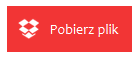
- Znajdź plik o nazwie SetupProd_OffScrub.exe i uruchom go.
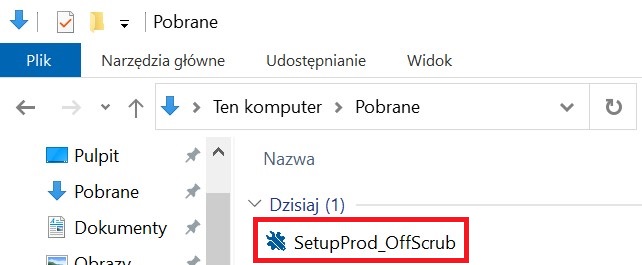
- Zainstaluj pakiet Microsoft Support and Recovery Assistant (SaRA).
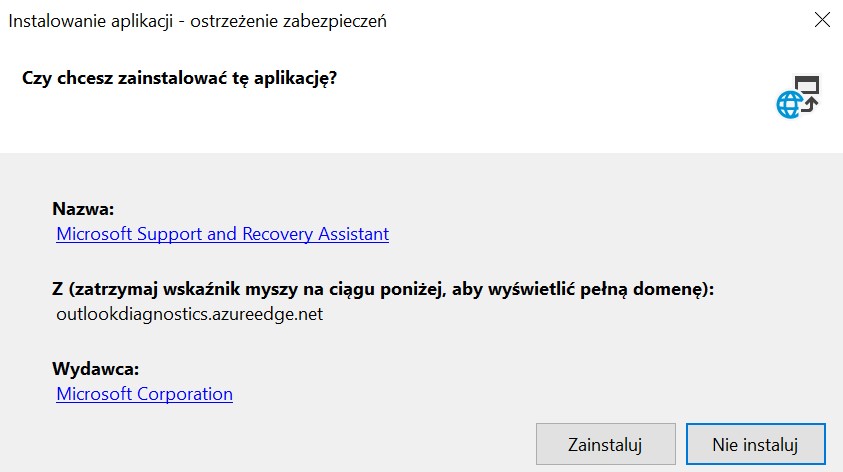
- Uruchom Asystenta odzyskiwania i pomocy technicznej firmy Microsoft i postępuj zgodnie z wyświetlanymi instrukcjami.
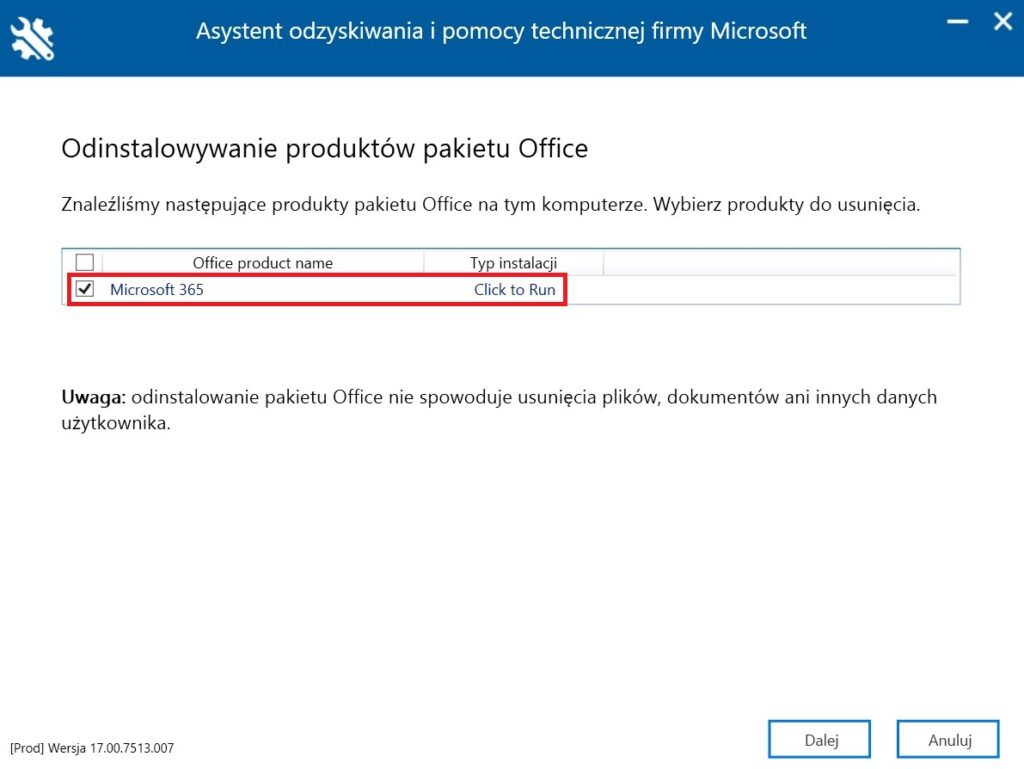
- Po ponownym uruchomieniu komputera możesz ponownie zainstalować pakiet Office. Sprawdź Jak zainstalować pakiet Office.
Jak odinstalować Office z urządzenia MacOS?
Aby odinstalować pakiet Microsoft Office z systemu Mac, skorzystaj z jednej z metod.
Ręczne usuwanie aplikacji Office z komputera Mac
- Przejdź do Finder → Programy.
- Zaznacz wszystkie aplikacje pakietu Office – możesz to zrobić przytrzymując klawisz Command

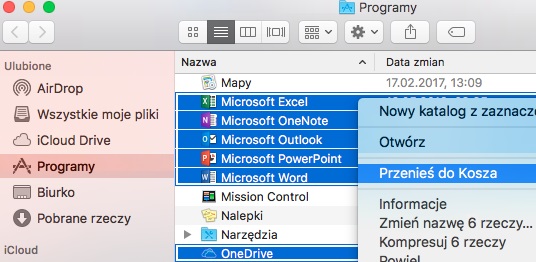
- Mając zaznaczone wybrane aplikacje, wybierz pozycję Przenieś do Kosza.
- W programie Finder użyj kombinacji Command
 + Shift + G.
+ Shift + G. - Wpisz polecenie ~/Library i wybierz Przejdź.
- Otwórz folder Kontenery i zaznacz następujące foldery:
- com.microsoft.errorreporting
- com.microsoft.Excel
- com.microsoft.netlib.shipassertprocess
- com.microsoft.Office365ServiceV2
- com.microsoft.Outlook
- com.microsoft.Powerpoint
- com.microsoft.RMS-XPCService
- com.microsoft.Word
- com.microsoft.onenote.mac
- Wróć do folderu Biblioteka i otwórz Kontenery grupy. Zaznacz poniższe foldery i wybierz Przenieś do Kosza.
- UBF8T346G9.ms
- UBF8T346G9.Office
- UBF8T346G9.OfficeOsfWebHost
Odinstalowanie Office z Mac za pomocą aplikacji App Cleaner
Użycie dedykowanej aplikacji dla komputerów Mac jest uproszczoną metodą deinstalacji pakietu Microsoft Office. Wykonaj poniższe czynności:
- Uruchom App Cleaner & Uninstaller.
- Wybierz folder Microsoft Office.
- Kliknij przycisk Remove.
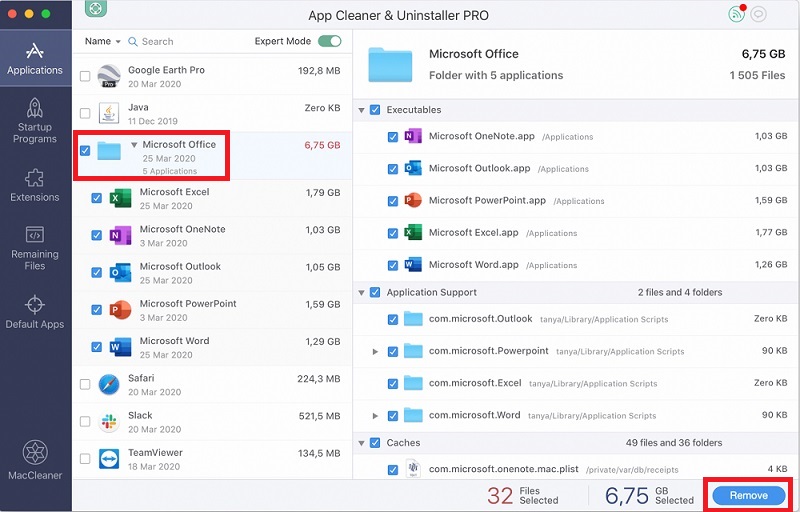
- Zweryfikuj aplikacje, które chcesz usunąć i potwierdź akcję.
- Opróżnij Kosz, aby całkowicie usunąć pakiet Office z komputera.
Czytaj więcej
- Jak skonfigurować własną domenę w Microsoft 365 (Office 365)?
- Samodzielne tworzenie kont email w modelu Hybrydowym – połączenie Office 365 z pocztą home.pl
- Korzystanie z usługi Office 365 na urządzeniach mobilnych
Microsoft 365 z polskim wsparciem technicznym
W pakiecie posiadasz zawsze aktualną wersję wszystkich aplikacji pakietu, takich jak Word, Excel, Outlook i innych. Przechowuj bezpiecznie pliki w chmurze, dziel się danymi i pracuj zdalnie z każdego miejsca.